إعدادات الفاتورة
Invoice Scheme: مخطط الفاتورة:
قبل إنشاء موقع جديد أو واجهة متجر جديدة ، يمكنك تحديد مخطط فاتورة جديد أو يمكنك استخدام مخططات الفاتورة الحالية. يمكن أن يساعدك وجود مخططات فواتير مختلفة للمواقع على تحديدها. مخطط الفاتورة هو تنسيق رقم الفاتورة.
يمكنك تكوين تنسيق رقم فاتورتك.
للتهيئة ، انتقل إلى الإعدادات -> إعدادات الفاتورة
- انقر فوق إضافة وحدد تنسيق المخطط.
Format can be XXXX or <year>-XXXX - يمكنك أيضًا توفير بادئة مخصصة ورقم بدء الفاتورة وعدد الأرقام في رقم الفاتورة.
- سيعرض مربع المعاينة المعاينة وفقًا للخيار المختار.
- ستحتاج إلى تعيين مخطط فاتورة افتراضي لشركة ما لاستخدامه.
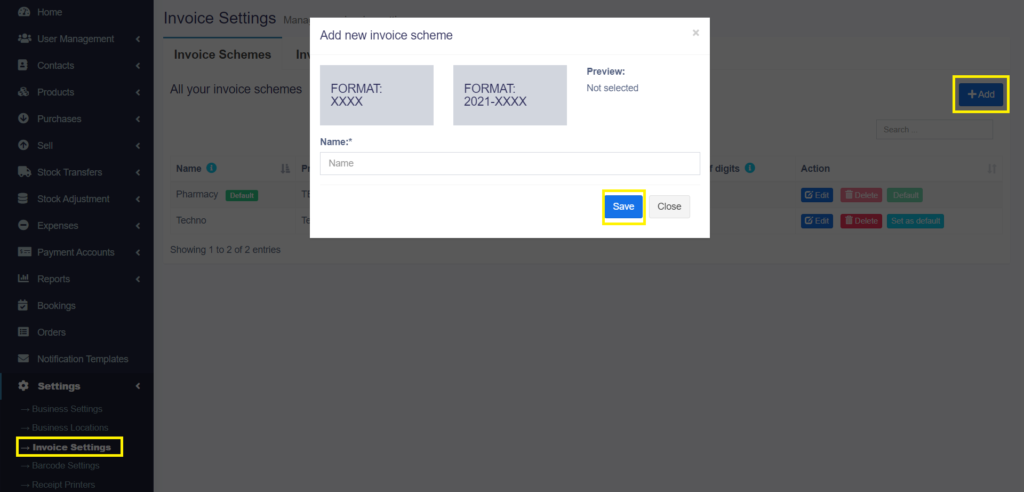
Invoice Layout:
إذا كنت ترغب في الحصول على تخطيط فاتورة مختلف للموقع ، فيجب عليك إنشاء تخطيط فاتورة قبل إنشاء موقع جديد.
يساعدك تخطيط الفاتورة في إنشاء تنسيقات فاتورة مختلفة.
لإضافة تخطيط فاتورة جديد:
- Go to اذهب إلى Settings->Invoice Settings->Invoice Layout->Add
- أعط اسم تخطيط فريد ومميز
- أضف النص الذي سيظهر في أعلى / رأس الفاتورة. بشكل عام ، يمكن أن يكون اسم متجرك ، مركزًا متناسقًا مع تنسيق العنوان 1
- أضف التفاصيل الأخرى ذات الصلة.
- يمكنك إظهار / إخفاء حقول العنوان.
- يمكنك وضع علامة على التخطيط كافتراضي. يتم استخدام التخطيط الافتراضي في حالة عدم العثور على تخطيط لموقع ما.
- انقر فوق حفظ.
To use an invoice layout in a location go to” Business Locations -> Edit” and assign the invoice layout.
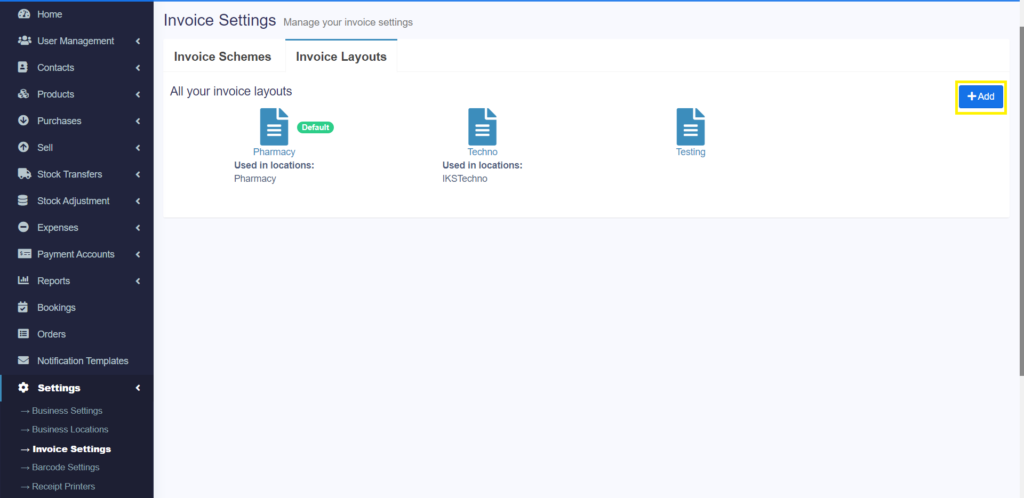
تصميم الفاتورة:
- في تخطيط الفاتورة ، ستجد خيارات لتصميمات الفاتورة.
- تستخدم للطباعة القائمة على المتصفح فقط وليس الطباعة القائمة على خادم الطباعة.
- Slim يستخدم التصميم للطابعة القائمة على الخط الحراري. .
يمكنك دائمًا تغيير مخطط الفاتورة وتخطيط الفاتورة لموقع عمل في أي وقت.